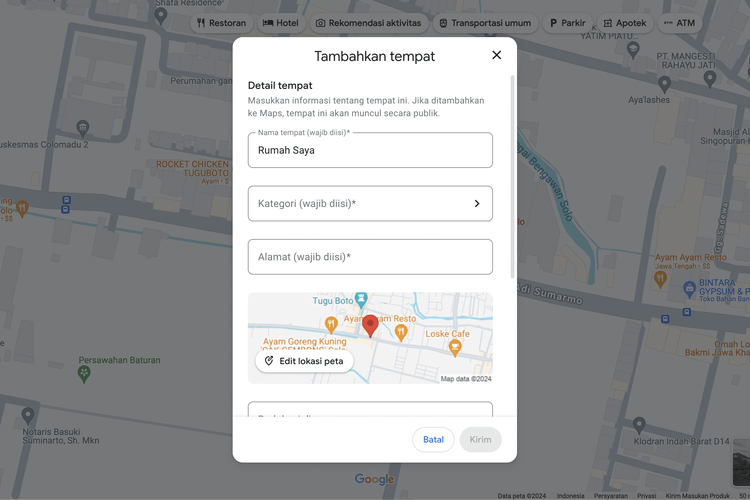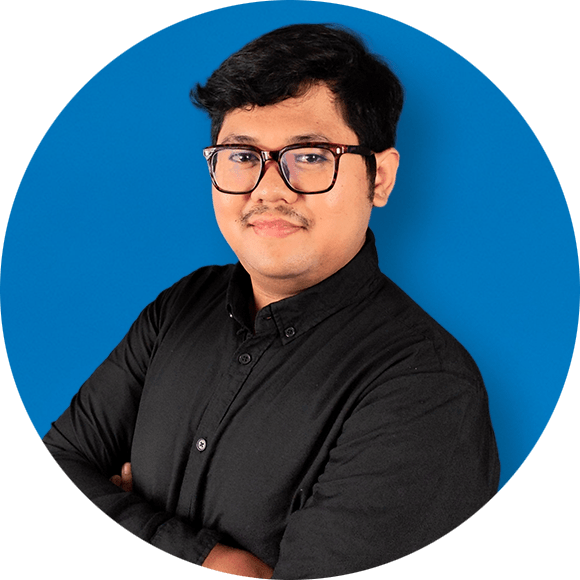Pernah bingung gimana caranya bikin alamat bisnis kamu muncul di Google Maps? Tenang, kamu nggak sendirian kok. Banyak pemilik bisnis kecil sampai menengah yang masih belum tahu kalau mendaftarkan alamat di Google Maps itu penting banget dan untungnya, caranya juga gampang loh! Yuk simak lebih lanjut di artikel berikut.
Daftar isi
Kenapa Harus Daftarin Alamat di Google Maps?
Kenapa sih kamu harus banget daftarkan alamat bisnis di Google Maps? Ini bukan cuma buat “biar keren” atau sekadar eksis doang, tapi bener-bener bisa bantu perkembangan bisnis kamu apalagi di era serba online kayak sekarang.
1. Meningkatkan Visibilitas Bisnis
Kebanyakan orang sekarang kalau mau cari tempat makan, tukang service, atau laundry terdekat, mereka buka Google Maps dulu. Bukan lagi nanya tetangga.
Nah, kalau bisnis kamu nggak muncul di hasil pencarian, sayang banget kan? Calon pelanggan bisa aja milih kompetitor kamu yang lokasinya bahkan lebih jauh.
Misalnya kamu punya kedai kopi kecil di daerah Gejayan, Jogja. Ada mahasiswa baru cari “kopi enak dekat sini” di Google Maps. Padahal dia cuma 200 meter dari kedai kamu. Tapi karena kamu belum terdaftar, dia malah pilih kedai lain yang 1 km jauhnya, cuma karena muncul duluan di Maps.
Nah, kamu jadinya kehilangan pelanggan hanya karena nggak daftar alamat. Sayang banget, kan?
2. Mempermudah Pelanggan Menemukan Lokasi
Setelah orang menemukan bisnis kamu di Google Maps, mereka tinggal klik “Petunjuk Arah”, dan GPS akan langsung kasih jalan tercepat ke lokasi kamu. Ini penting banget, apalagi kalau bisnis kamu ada di area perumahan, gang, atau komplek yang agak susah dicari.
Ini juga bikin kamu lebih hemat waktu karena nggak perlu bolak-balik kasih petunjuk ke setiap pelanggan.
3. Meningkatkan Kepercayaan Konsumen
Zaman sekarang, orang cenderung percaya sama apa yang mereka lihat online. Kalau bisnis kamu muncul di Maps, apalagi dilengkapi dengan review positif, jam buka, dan foto tempat, calon pelanggan akan lebih percaya. Ini juga bisa jadi nilai plus dibanding kompetitor yang belum punya profil digital.
Contohnya kamu buka tempat cuci motor. Ada dua pilihan di Maps:
- Yang satu ada foto tempatnya, jam buka, rating 4.8 dari 100 orang.
- Yang satunya kosong, bahkan nggak ada nama bisnisnya.
Kira-kira orang akan pilih yang mana? Ya jelas yang lengkap dan terpercaya dong!
Semakin banyak review dan foto, makin kelihatan kalau bisnis kamu aktif dan punya reputasi baik.
4. Terintegrasi dengan Google Ads
Kalau kamu sudah verifikasi alamat bisnis di Google Maps, kamu bisa hubungkan alamat itu ke Google Ads. Ini artinya, saat orang cari sesuatu lewat Google, iklan kamu bisa muncul lengkap dengan alamat, jarak dari posisi pengguna, dan tombol “Petunjuk Arah”.
Ini cocok banget buat kamu yang pengen menjangkau pelanggan lokal lewat iklan. Peluang orang buat datang ke tempat kamu jadi makin besar karena semuanya sudah lengkap tinggal klik.
Cara Menambahkan Alamat di Google Maps Lewat HP
Kalau kamu pengen alamat kamu muncul di Google Maps, tenang, nggak ribet kok! Cukup pakai HP aja, dan ikuti langkah-langkah berikut ini:
1. Buka Aplikasi Google Maps
Pertama, buka aplikasi Google Maps di HP kamu. Pastikan kamu udah login pakai akun Google, ya (yang biasa dipakai buat Gmail juga bisa).
2. Cari Lokasi Rumahmu
Ketik alamat bisnis/rumah kamu di kolom pencarian. Misalnya “Jalan Mawar No. 10, Jakarta Selatan”. Tunggu sampai peta menunjukkan lokasinya.
3. Tandai Lokasinya
Kalau udah nemu titik lokasi rumahmu, tekan dan tahan di titik tersebut sampai muncul pin merah. Itu tandanya lokasi sudah kamu tandai.
4. Tambahkan Tempat
Nanti akan muncul kotak info di bawah layar. Geser ke atas, lalu cari dan klik opsi “Tambahkan Tempat”.
5. Isi Detail Rumah Kamu
Di sini kamu bakal diminta isi data, misalnya:
- Nama tempat (boleh diisi “Rumah Budi” atau “Kos Putri Mawar” misalnya),
- Kategori (misalnya: “rumah” atau “tempat tinggal”),
- Nomor HP (opsional),
- Tambahkan foto (kalau ada tampak depan rumah boleh banget di-upload).
- Kirim
Kalau semua udah diisi, klik tombol Kirim di pojok kanan atas.
6. Tunggu Proses dari Google
Setelah itu, Google bakal cek dulu data yang kamu kirim. Hasilnya nanti dikirim lewat email. Kalau disetujui, alamat kamu bakal muncul di Google Maps dan bisa dicari siapa pun!
Cara Menambahkan Alamat di Google Maps Lewat PC / Laptop
Kalau kamu lebih nyaman pakai komputer atau laptop, caranya juga gampang banget kok. Ini dia langkah-langkahnya:
1. Buka Google Maps di Browser
Akses https://www.google.com/maps lewat browser favoritmu, misalnya Chrome atau Firefox.
2. Login ke Akun Google
Pastikan kamu sudah login dulu ke akun Google.
3. Klik Menu dan Pilih “Tambahkan Tempat”
Lihat di kiri atas, ada ikon tiga garis (menu utama). Klik itu, lalu cari dan klik “Tambahkan Tempat yang Belum Ada”.
4. Isi Informasi Rumahmu
Isi form yang muncul dengan lengkap. Mulai dari nama tempat, alamat, kategori, kontak dan juga tambahkan foto jika ada biar makin meyakinkan.
Klik tombol Kirim kalau semua data sudah masuk.
5. Tunggu Konfirmasi dari Google
Google akan cek dulu info yang kamu kirim. Kalau lolos verifikasi, alamat kamu bakal muncul di peta Google Maps dalam beberapa hari.
Tips Agar Lokasi Cepat Diverifikasi Google
Jika kamu sudah daftar di Google Maps, tapi statusnya masih “menunggu verifikasi” berminggu-minggu. Nah, cobain deh tips-tips berikut ini biar proses verifikasi kamu jadi lebih cepat dan lancar:
1. Gunakan Alamat yang Valid dan Terkenal
Ini penting banget, karena Google harus bisa mengenali lokasi kamu dengan jelas. Pastikan alamat yang kamu masukkan itu benar-benar ada dan bisa ditemukan di Google Maps.
Hindari menulis alamat kayak “belakang warung Bu Siti, gang sempit dekat masjid”. Itu tidak akan dikenali sistem Google, dan bisa bikin verifikasi gagal atau tertunda.
Kalau alamat kamu ada di gang, coba cari jalan besar terdekat yang sudah terdaftar di Maps, dan tambahkan keterangan di deskripsi profil bisnismu nanti.
2. Pasang Nama Bisnis di Depan Toko
Kalau kamu punya toko, ruko, kios, atau kantor, pastikan ada papan nama yang terlihat dari luar. Ini buat nunjukin kalau tempat kamu bukan rumah biasa atau properti kosong. Google bahkan kadang minta kamu upload foto tampak depan sebagai bukti saat verifikasi. Lebih bagus lagi kalau ada nomor kontak dan jam buka juga di papan nama.
3. Lengkapi Profil Bisnis Kamu
Waktu daftar di Google Business Profile, jangan cuma isi nama dan alamat saja. Lengkapi semua kolom yang diminta seperti:
- Nomor telepon bisnis aktif
- Jam buka tutup (misal: Senin–Sabtu, jam 08.00–17.00)
- Website (kalau punya, meskipun itu link Instagram atau Shopee juga boleh)
- Deskripsi bisnis
- Upload foto-foto: tampak depan toko, dalam ruangan, produk/jasa kamu
4. Aktif di Google Maps
Setelah daftar, jangan diam aja. Minta bantuan teman, keluarga, atau pelanggan buat kasih ulasan (review) di profil bisnis kamu. Semakin banyak ulasan dan foto yang diunggah, makin cepat Google percaya bahwa bisnis kamu beneran aktif dan bukan fiktif.
Setelah beberapa review masuk, biasanya status verifikasi lebih cepat diproses karena Google liat kamu “aktif”. Ini juga akan membantu meningkatkan peringkat Google Maps kamu loh!
5. Verifikasi Lewat Email atau Telepon (Kalau Muncul Pilihannya)
Google biasanya kasih beberapa pilihan cara verifikasi:
- Kartu pos (paling umum)
- Telepon
- Video/foto tempat usaha
Nah, kalau saat kamu daftar muncul opsi verifikasi lewat telepon atau email, jangan ragu, langsung ambil saja. Itu jauh lebih cepat daripada nunggu kartu pos seminggu lebih.
Tapi ingat, tidak semua bisnis dapat opsi ini. Biasanya tergantung dari kategori bisnis, lokasi, dan histori akun Gmail kamu.
Sudah Tahu Caranya?
Jadi, sekarang kamu udah tahu kan gimana cara menambahkan dan mendaftarkan alamat di Google Maps lewat HP atau PC? Gampang banget, dan manfaatnya besar buat bisnis maupun kebutuhan pribadi.
Tapi kalau kamu pengin bisnismu makin gampang ditemukan di pencarian Google, tidak cukup cuma daftar Maps aja. Karena kamu juga butuh strategi SEO yang oke biar makin banyak orang tahu dan datang ke tempatmu.
Nah, Whello menyediakan jasa SEO terbaik buat segala jenis industri. Mau kamu jualan kopi, punya klinik, travel agent, sampai startup teknologi, Whello sudah berpengalaman bantu banyak klien dari berbagai bidang. Timnya profesional dan sudah terbukti bisa ningkatin visibilitas bisnis di internet.
Yang paling asik, kamu bisa konsultasi dulu secara GRATIS lho! Jadi kamu bisa ngobrolin kebutuhan bisnismu dulu tanpa harus keluar uang. Yuk, jangan cuma nunggu pelanggan datang sendiri dan langsung hubungi Whello!
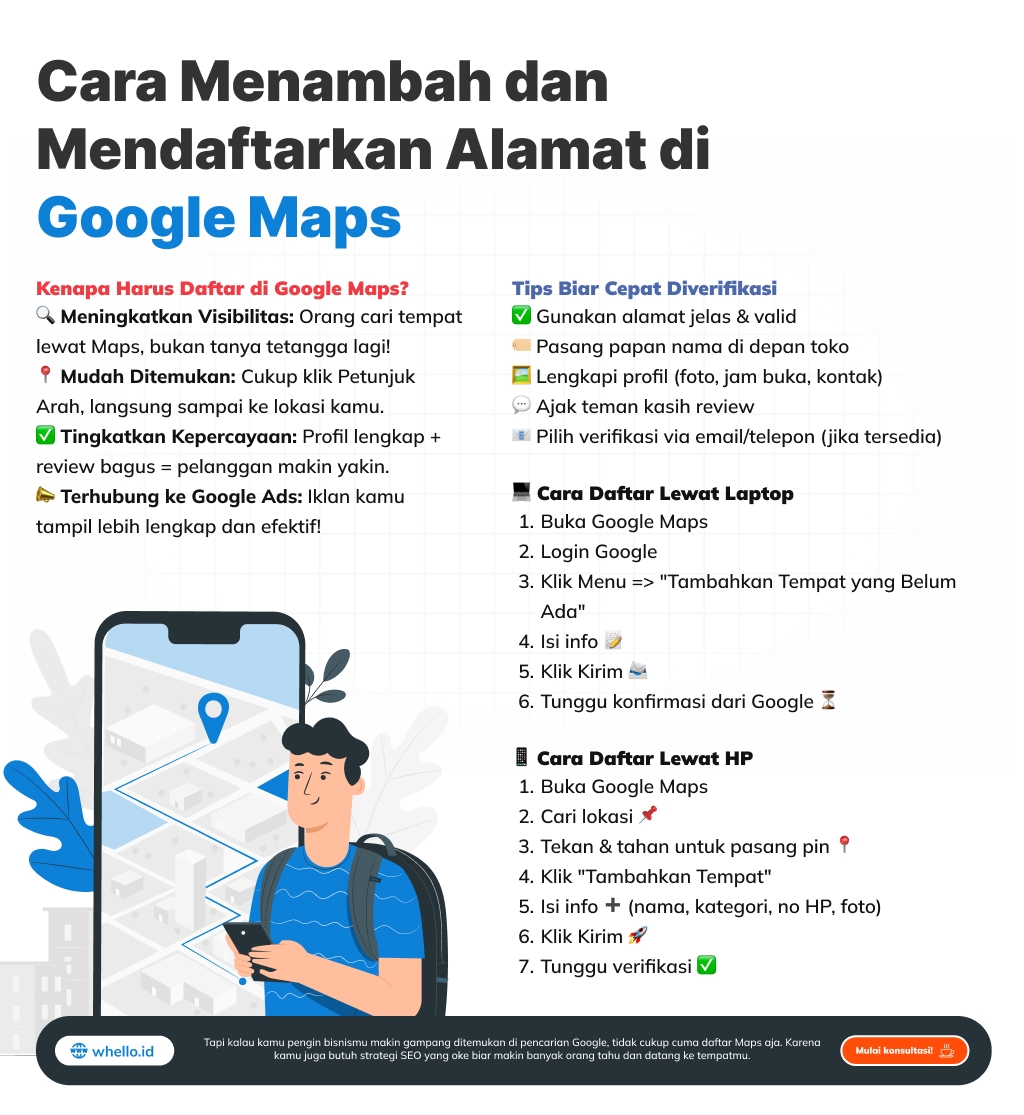
Berapa lama proses verifikasi Google Maps?
Biasanya 1–2 minggu jika lewat kartu pos. Tapi bisa lebih cepat jika tersedia verifikasi lewat telepon atau email.
Kalau bisnis saya nggak punya toko fisik, bisa tetap daftar?
Bisa. Tinggal centang opsi “Saya mengantarkan produk atau jasa ke pelanggan” saat isi formulir.
Apakah bisa menambahkan lokasi dari Maps langsung tanpa Google Business?
Bisa, tapi akan masuk sebagai “tempat umum” dan belum tentu diverifikasi cepat. Gunakan Google Business Profile untuk hasil lebih baik.
Apa beda antara Google Maps dan Google Business Profile?
Google Maps untuk mencari dan melihat lokasi. Sedangkan Google Business Profile: alat untuk mengelola data bisnis kamu di Maps dan Search.
Mulai optimasi SEO website bisnismu sekarang!
Dapatkan posisi page 1 Google dan tingkatkan traffic serta revenue pada website bisnis kamu dengan SEO. Konsultasi dengan specialist kami sekarang!
Mulai Konsultasi!Ingin konsultasi
dengan para specialist
Whello?
Tips lainnya dari kami

Strategi Konten TikTok yang Bikin Bisnismu Lebih Cepat Dikenal
Ingin bisnismu cepat dikenal? Pelajari strategi konten TikTok yang efektif dan buat videomu viral! Cek selengkapnya di sini!

Mengenal Pseudocode: Cara Kerja, Notasi, dan Tips Menulisnya
Ingin cara lebih mudah untuk coding? Pelajari apa itu pseudocode, tips dan triknya agar mempermudah proses belajar pemrograman di sini!
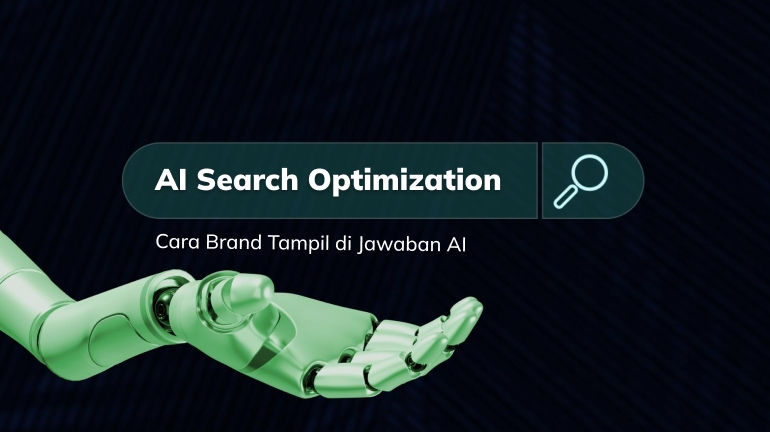
AI Search Optimization: Cara Brand Tampil di Jawaban AI
Ingin bisnis kamu muncul di jawaban AI? Dapatkan tips dan trik terlengkap untuk ai search optimization di sini!
Follow us on Instagram
Temukan tips bermanfaat digital marketing serta keseruan spesialis Whello dalam menumbuhkan brand, hanya di Instagram @whello.indonesia. Follow, ya!